Добавление и изменение вики-страниц
Azure DevOps Services | Azure DevOps Server 2022 — Azure DevOps Server 2019
Вы можете добавить название и содержимое на страницу после подготовки репозитория вики-сайта Git для командного проекта. Существует параллельное редактирование и предварительный просмотр, где можно изменить страницу и просмотреть содержимое по мере использования.
При создании страниц с помощью формата Markdown можно также использовать область форматирования для форматирования форматированного текста и вставки изображений, вложений и ссылок.
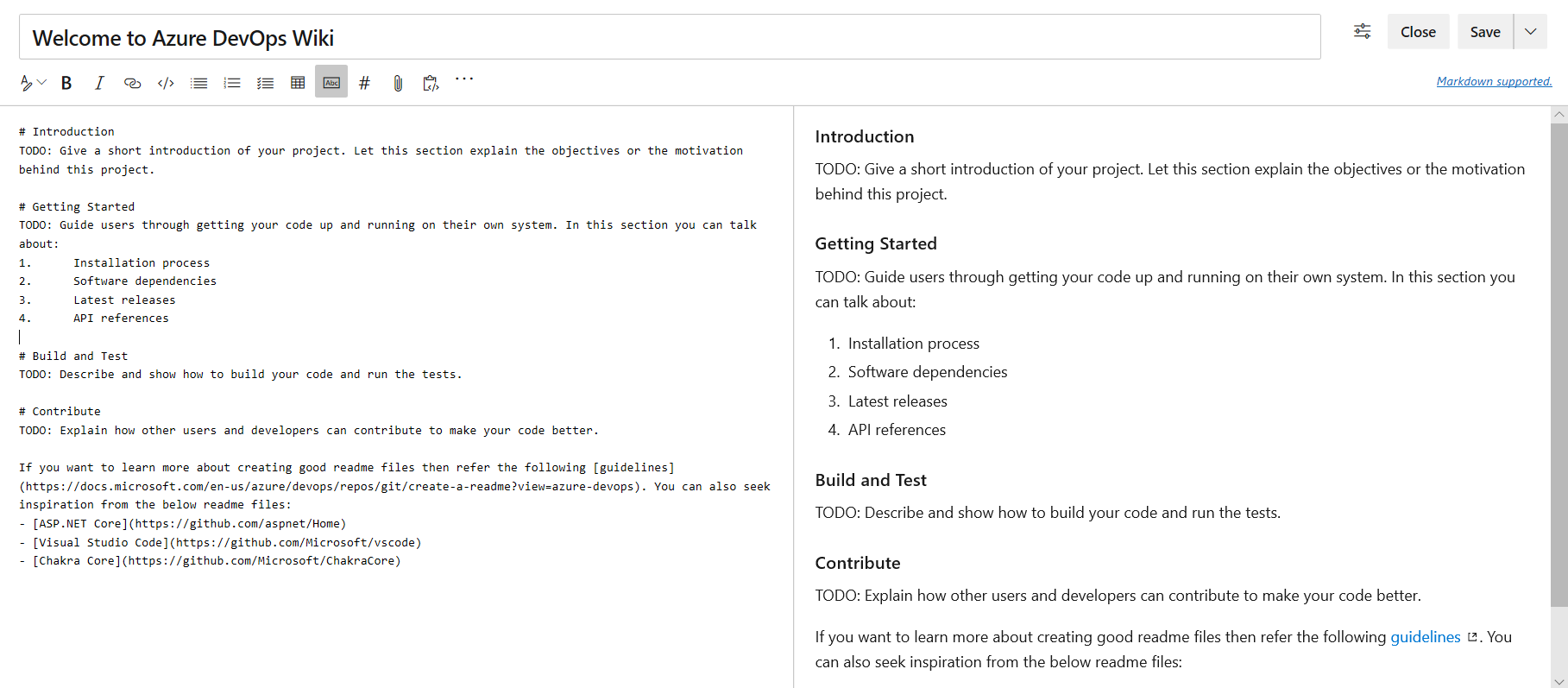
При изменении страницы сохраните ее, введя ctrl+S. Чтобы сохранить сообщение о пользовательской редакции, нажмите кнопку ![]() "Сохранить". Дополнительные сочетания клавиш см. в разделе "Сочетания клавиш" для управления вики-страницами.
"Сохранить". Дополнительные сочетания клавиш см. в разделе "Сочетания клавиш" для управления вики-страницами.
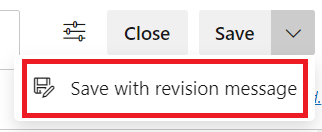
Средства командной строки вики-сайта
| Команды | Description |
|---|---|
| az devops wiki show | Открытие вики-сайта |
| az devops wiki page show | Получение содержимого страницы или открытие страницы |
| az devops wiki page create | Добавление новой страницы |
| az devops wiki page update | Изменение страницы |
| az devops wiki page delete | Удаление страницы |
Примечание.
Чтобы добавить или изменить страницы в вики-сайт, опубликованный из репозитория Git, см. статью "Публикация репозитория Git в вики-сайте". В этой статье описывается, как добавлять и изменять страницы вики-сайта, подготовленного для командного проекта.
Необходимые компоненты
- У вас должен быть подготовленный вики-сайт.
- Вы должны быть членом командного проекта в качестве участник для добавления или обновления вики-страниц.
- Чтобы изменить вики-сайт проекта, необходимо иметь базовый уровень доступа.
Открытие вики-сайта
Подключение в проект с помощью поддерживаемого веб-браузера и выберите вики-сайт.
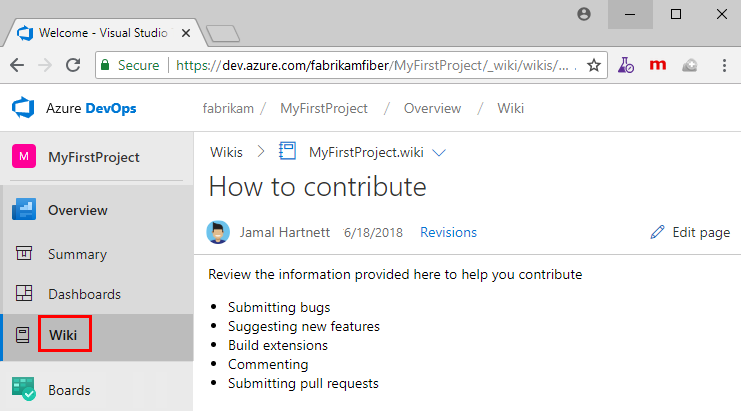
Если вам нужно переключить командный проект, выберите ![]() Azure DevOps , чтобы просмотреть все командные проекты и команды.
Azure DevOps , чтобы просмотреть все командные проекты и команды.
Добавление вики-страницы
Чтобы добавить другую страницу, нажмите кнопку "Создать". Или, чтобы добавить вложенную страницу, откройте контекстное меню существующей страницы и выберите " Добавить вложенную страницу".
Укажите уникальное название 235 символов или меньше. Заголовки страниц чувствительны к регистру. Сведения о других ограничениях заголовка см. в файлах репозитория Wiki Git и структуре файлов, соглашениях об именовании файлов.
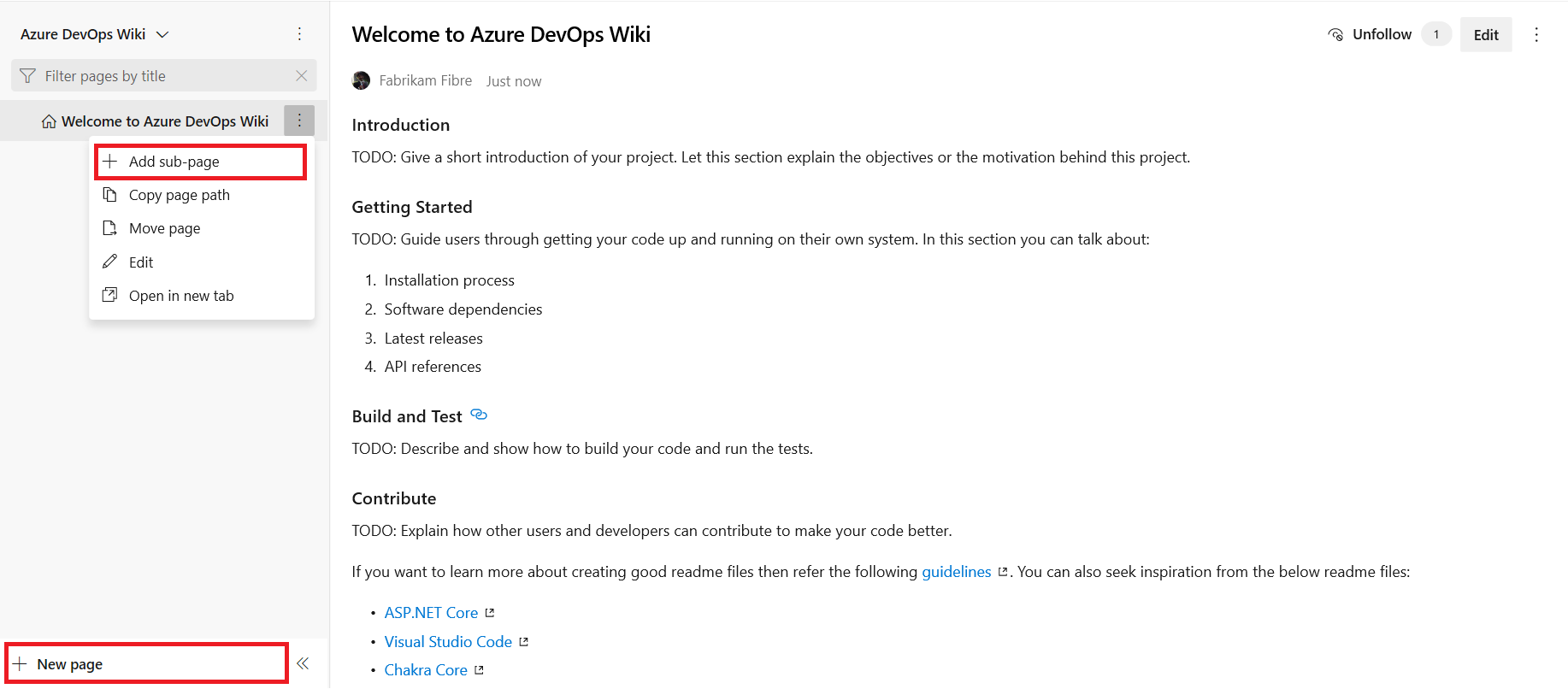
Вы также можете использовать сочетания клавиш для добавления новой страницы, нажав клавишу N или добавив вложенную страницу, нажав клавишу C. Полный список сочетаний клавиш см. в разделе "Сочетания клавиш" для управления вики-страницами.
Ограничения именования заголовков вики-страниц
Каждая вики-страница соответствует файлу в репозитории Git вики-сайта. Имена, назначаемые заголовку вики-страницы, должны соответствовать следующим ограничениям.
| Тип ограничения | Ограничение |
|---|---|
| Имя файла | Полный путь к странице не должен превышать 235 символов. |
| Уникальность | Заголовки должны именоваться с учетом регистра и быть уникальными в иерархии вики-сайта. |
| Специальные символы | — Имя не должно содержать непечатаемых символов Юникода или заменяемых символов. — не должен содержать следующие печатные символы: / \ #— не должно начинаться или заканчиваться периодом .. |
| Размер файла | Размер не должен превышать максимального значения в 18 МБ. |
| Размер вложенного файла | Размер не должен максимального значения в 19 МБ. |
Специальные символы в заголовках вики-страниц
Вы можете указать заголовки страницы, содержащие один или несколько этих специальных символов : < > * ? | -. Например, можно назвать файл Markdown как "Часто задаваемые вопросы" или "Руководство по настройке". Символы имеют следующие строки в кодировке URI:
| Символ | Закодированная строка |
|---|---|
: |
%3A |
< |
%3C |
> |
%3E |
* |
%2A |
? |
%3F |
| |
%7C |
- |
%2D |
" |
22 % |
Изменение и удаление вики-страниц
Чтобы изменить существующую вики-страницу, откройте страницу и нажмите кнопку "Изменить" или откройте контекстное меню и нажмите кнопку "Изменить". Вы также можете использовать сочетания клавиш e , чтобы быстро перейти к редактированию текущей страницы.
Для вики-сайтов кода можно изменить страницу в параллельном редакторе, используя панель инструментов Markdown для создания содержимого. Этот интерфейс идентичен процессу в вики-сайте проекта. Вы также можете редактировать вики-страницы в центре Repos, используя параметр "Изменить в Репозитории".
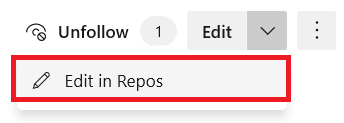
Если вики-сайт кода имеет политики ветвей, выберите "Изменить в Репозитории ", чтобы создать ветвь и продолжить редактирование. Параметр "Изменить в Репозитории" специально доступен для вики-сайтов кода.
Чтобы удалить страницу, откройте контекстное меню из дерева или в одной из них и нажмите кнопку "Удалить". Подтвердите удаление в открывшемся диалоговом окне.
Примечание.
При удалении страницы вы также удаляете все метаданные и все его вложенные страницы (если таковые есть) в иерархии.
Изменение порядка вики-страницы
Вы можете изменить порядок страниц в представлении вики-дерева, чтобы страницы отображались в нужном порядке и иерархии. Чтобы выполнить следующие операции, можно перетащить заголовок страницы в представлении дерева:
- Измените отношение "родительский-дочерний" страницы.
- Измените порядок страницы в иерархии.
Примечание.
Перемещение страницы в иерархии может прерывать ссылки на нее с других страниц. Вы всегда можете исправить ссылки вручную после перемещения. Изменение порядка страницы в иерархии не влияет на ссылки страницы.
Вы также можете использовать сочетания клавиш для переупорядочения страниц. Выберите страницу и нажмите клавиши CTRL+СТРЕЛКА ВВЕРХ или CTRL+СТРЕЛКА ВНИЗ, чтобы изменить порядок страниц. Чтобы изменить связь родительско-дочернего элемента страницы, откройте его контекстное меню и нажмите кнопку "Переместить". Откроется диалоговое окно "Переместить страницу ". Выберите родительскую страницу, под которой можно переместить текущую страницу.
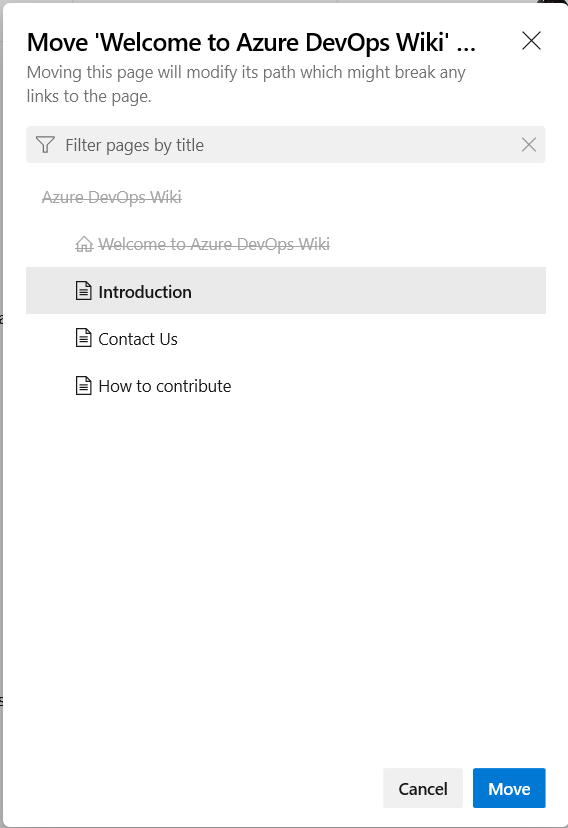
Полный список сочетаний клавиш см. в разделе "Сочетания клавиш" для управления вики-страницами.
Создание страницы домашней страницы вики-сайта
По умолчанию первая страница, которую вы добавляете при создании вики-сайта, устанавливается как домашняя страница вики-сайта. Вы можете изменить вики-домашнюю страницу, если другая страница становится более актуальной, перетаскивая страницу в верхнюю часть дерева.
Следующие шаги
Связанные статьи
Кері байланыс
Жақында қолжетімді болады: 2024 жыл бойы біз GitHub Issues жүйесін мазмұнға арналған кері байланыс механизмі ретінде біртіндеп қолданыстан шығарамыз және оны жаңа кері байланыс жүйесімен ауыстырамыз. Қосымша ақпаратты мұнда қараңыз: https://aka.ms/ContentUserFeedback.
Жіберу және пікірді көру